yakky
Bronze Supporter
オプション
- 新着としてマーク
- ブックマーク
- 購読
- RSS フィードを購読する
- ハイライト
- 印刷
- 不適切なコンテンツを報告
05-04-2022 02:04 PM
おすすめの使い方
⑤範囲指定スクショをとろう!
Sペンを取り出した後エアコマンドをタップ、スマート選択を選んでください☺️
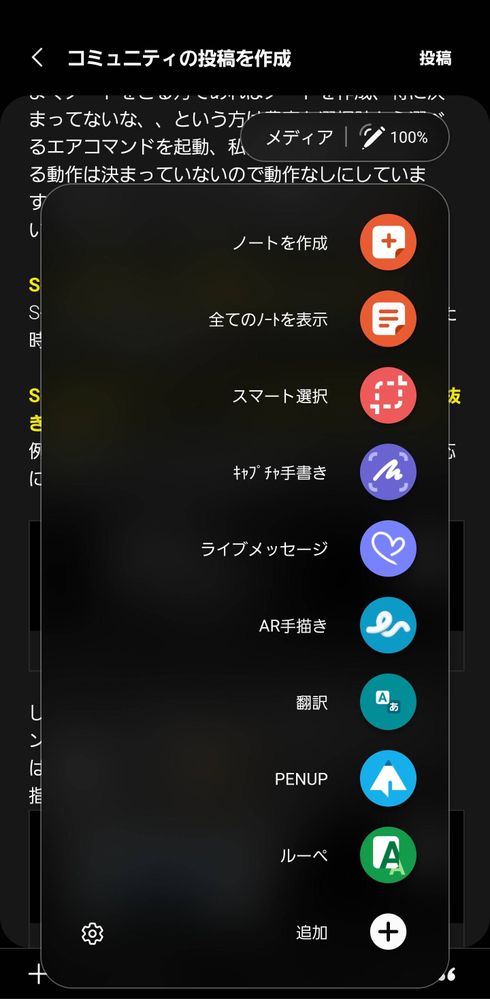
そしてこの機能、なんとURLの抽出も可能です!Sペンでもコピー出来なければ(④参照)その部分だけスクショをとってそこから文字を抽出してみましょう!
例えば先程の投稿。
URLの部分だけスクショを撮ってみると…?
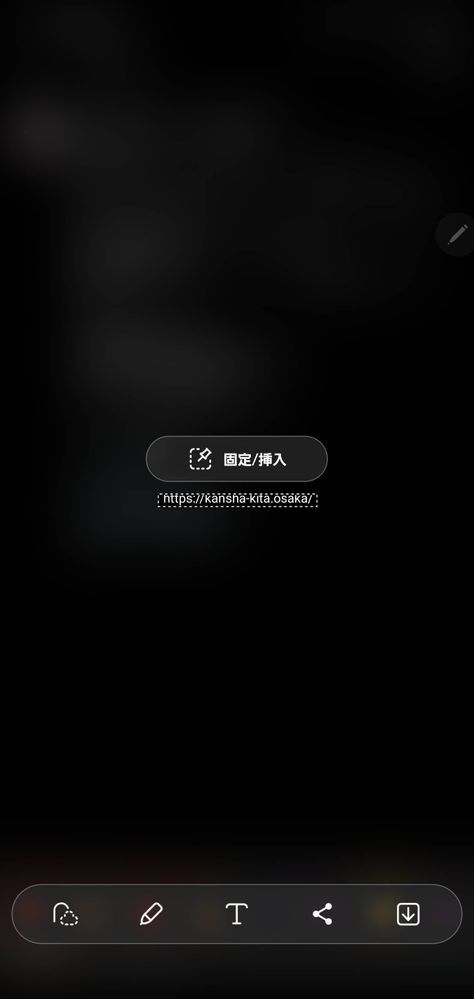
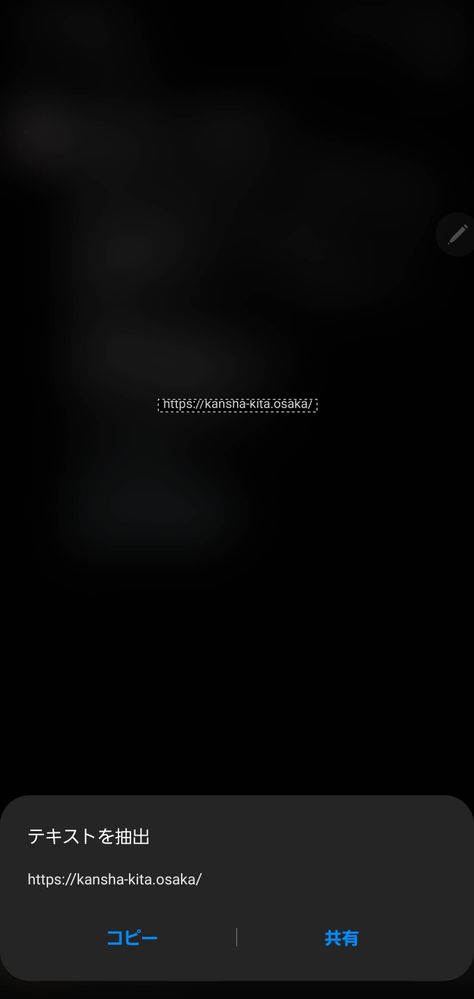
テキストとして抽出されました!!
これをコピーしてお好きなブラウザにペーストすればサイトに遷移しますっ(*Ü*)
これもとってもよく使う機能です!
ノートをとるだけがSペンの役目じゃない!
こういった細かな技はまだまだ沢山ありますが結構長くなってしまったので第1回はここまでにしようと思います🥳
皆さん知らない機能はございましたでしょうか?
全部知ってたよ!って方さすがです!✨
最後までお付き合いありがとうございました✨
Sペンを取り出した後エアコマンドをタップ、スマート選択を選んでください☺️
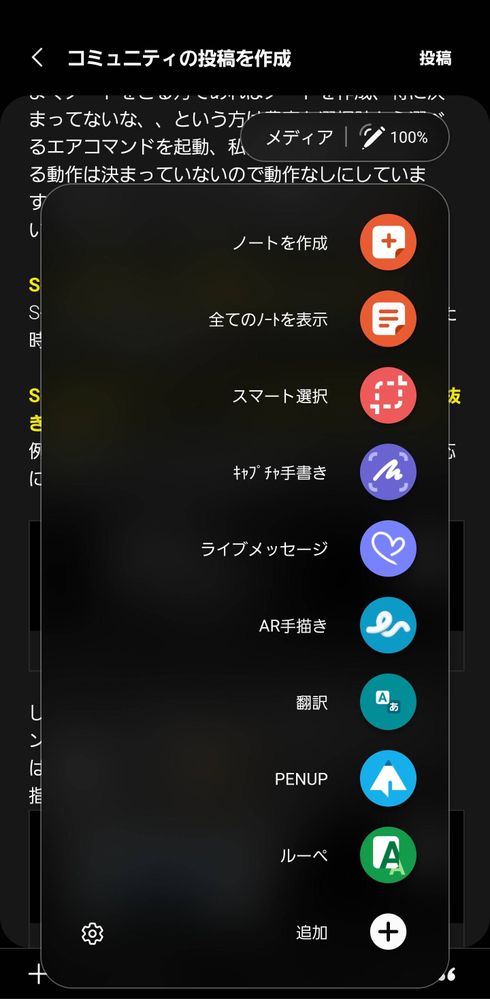
そうすればSペンでなぞった所だけ、丸や四角、自分の好きな形にスクショして保存することができます😁
そしてこの機能、なんとURLの抽出も可能です!Sペンでもコピー出来なければ(④参照)その部分だけスクショをとってそこから文字を抽出してみましょう!
例えば先程の投稿。
URLの部分だけスクショを撮ってみると…?
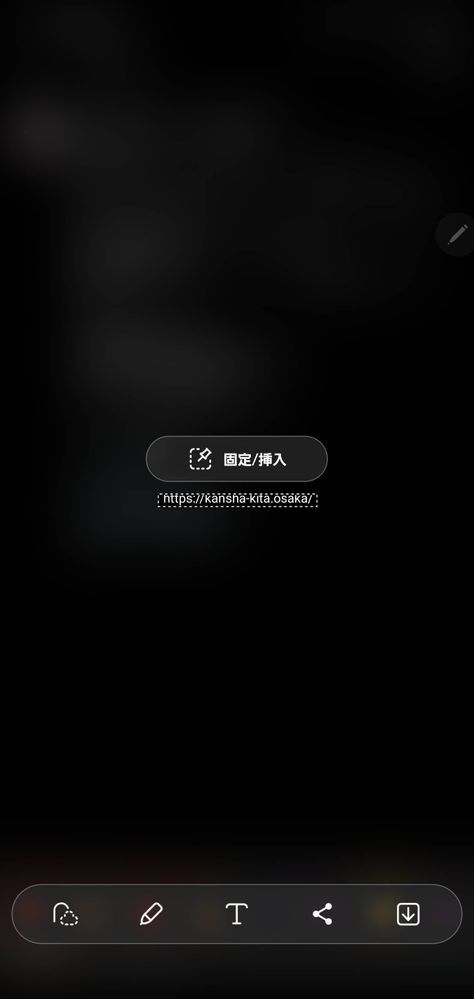
下の方にTと書かれたマークが出てきます!
そこをタップすると…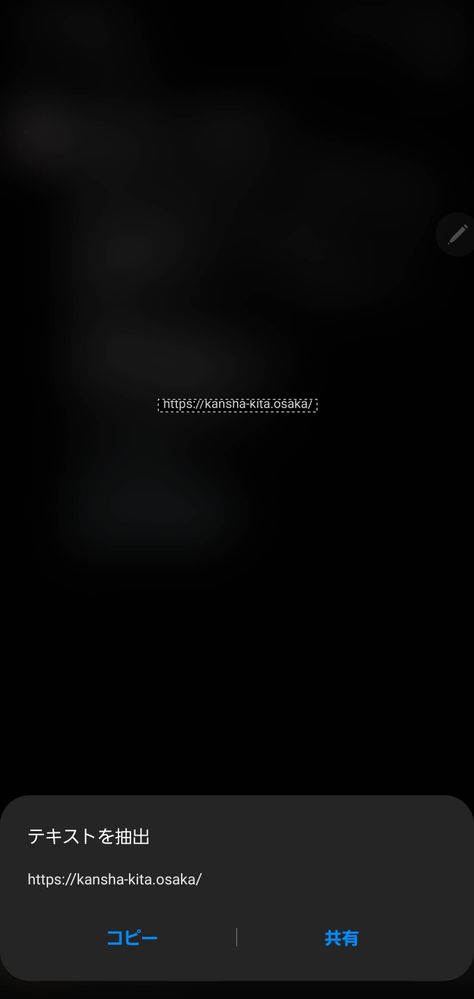
これをコピーしてお好きなブラウザにペーストすればサイトに遷移しますっ(*Ü*)
これもとってもよく使う機能です!
ノートをとるだけがSペンの役目じゃない!
こういった細かな技はまだまだ沢山ありますが結構長くなってしまったので第1回はここまでにしようと思います🥳
皆さん知らない機能はございましたでしょうか?
全部知ってたよ!って方さすがです!✨
最後までお付き合いありがとうございました✨
(本来まとめて1つの投稿になる予定でしたが何故か投稿できず…見にくくなってしまいすみません💦)
以上、第1回Galaxy使いこなしガイドでした!
以上、第1回Galaxy使いこなしガイドでした!
7個のコメント
しんいっちゃん
Active Level 6
オプション
- 新着としてマーク
- 購読
- RSS フィードを購読する
- ハイライト
- 印刷
- 不適切なコンテンツを報告
05-04-2022 02:09 PM
おすすめの使い方
勉強になりますっ!
ありがとうございました。
ありがとうございました。
yakky
Bronze Supporter
オプション
- 新着としてマーク
- 購読
- RSS フィードを購読する
- ハイライト
- 印刷
- 不適切なコンテンツを報告
05-04-2022 06:53 PM
おすすめの使い方
いえいえ(*^^*)
最後まで読んでくださりありがとうございます😊
最後まで読んでくださりありがとうございます😊
鬼の5G
Expert Level 1
オプション
- 新着としてマーク
- 購読
- RSS フィードを購読する
- ハイライト
- 印刷
- 不適切なコンテンツを報告
05-04-2022 02:43 PM
おすすめの使い方
今の所、僕の思ってる通りの性能ですね。
僕はペンペン言う意味が理解出来ないのでこれからも楽しみにしてます。
僕はペンペン言う意味が理解出来ないのでこれからも楽しみにしてます。
yakky
Bronze Supporter
オプション
- 新着としてマーク
- 購読
- RSS フィードを購読する
- ハイライト
- 印刷
- 不適切なコンテンツを報告
05-04-2022 08:35 PM
おすすめの使い方
鬼の5Gさんさすがです👏✨
Sペンは結構人を選びますよね💦
私は結構コピペしたくなる場合が多いので重宝してます✨
Sペンは結構人を選びますよね💦
私は結構コピペしたくなる場合が多いので重宝してます✨
アール
Expert Level 1
オプション
- 新着としてマーク
- 購読
- RSS フィードを購読する
- ハイライト
- 印刷
- 不適切なコンテンツを報告
05-04-2022 08:35 PM
おすすめの使い方
この裏技は、本当に困った時、いいですね。
ありがとうございます👍️
ありがとうございます👍️
yakky
Bronze Supporter
オプション
- 新着としてマーク
- 購読
- RSS フィードを購読する
- ハイライト
- 印刷
- 不適切なコンテンツを報告
05-05-2022 11:06 PM
おすすめの使い方
他の機種ではなかなか出来ないのでこういった小技はSペン対応モデルの魅力ですよね😄
tomotuyo
Expert Level 5
オプション
- 新着としてマーク
- 購読
- RSS フィードを購読する
- ハイライト
- 印刷
- 不適切なコンテンツを報告
05-05-2022 11:47 PM
おすすめの使い方
ごめんなさい。
コピペの方法、私はこちらのやり方でやりました。
今度ペンのボタンを使ってやってみますね。
コピペの方法、私はこちらのやり方でやりました。
今度ペンのボタンを使ってやってみますね。
